在Word文档中设置下划线是一个常见且实用的功能,无论是用于强调重要内容、创建表格的分隔线,还是制作一些具有特定格式的文本,掌握设置下划线的方法都能让我们的文档更加专业和美观,以下是几种常见的在Word中设置下划线的方法:
一、使用“字体”对话框设置下划线
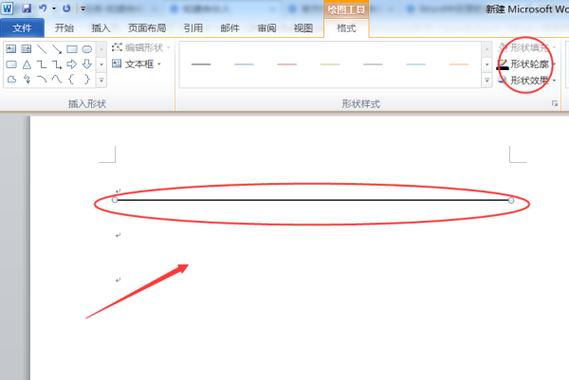
1、选中需要添加下划线的文本,你可以使用鼠标拖动的方式选中一个或多个单词、句子,甚至是整个段落,如果你想为一段标题添加下划线,就将光标定位在标题的开头,然后按住鼠标左键拖动,直到选中整个标题。
2、右键单击选中的文本,在弹出的菜单中选择“字体”,这将打开“字体”对话框。
3、在“字体”对话框中,找到“下划线类型”下拉列表,这里有多种下划线样式可供选择,如“单下划线”“双下划线”“虚线”“点线”等,如果你想要一种更独特的下划线样式,可以点击“其他下划线”来自定义下划线的颜色、粗细和样式。
4、选择好下划线类型后,点击“确定”按钮,选中的文本就会应用你所选择的下划线样式。
| 操作步骤 | 具体操作 |
| 选中文本 | 用鼠标拖动选中需要添加下划线的内容 |
| 打开“字体”对话框 | 右键单击选中文本,选择“字体” |
| 选择下划线类型 | 在“字体”对话框中从“下划线类型”下拉列表选择或自定义 |
| 应用下划线 | 点击“确定”按钮 |
二、使用快捷键设置下划线
1、选中要添加下划线的文本。
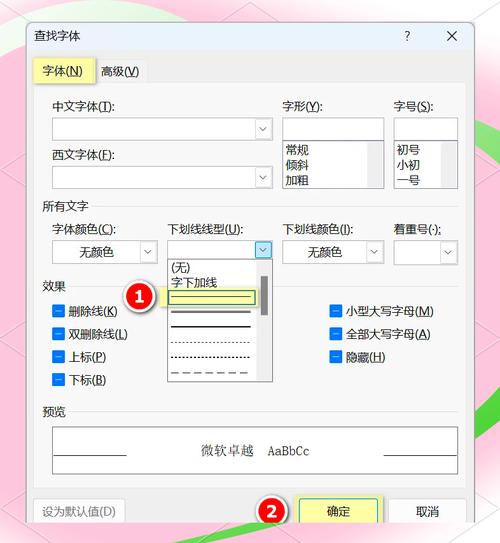
2、按下“Ctrl + U”组合键,这是Word中添加下划线的快捷键,选中的文本会自动添加单下划线,如果想要取消下划线,再次按下“Ctrl + U”组合键即可,这种方法操作简单快捷,适用于快速添加简单的下划线。
三、使用“开始”选项卡中的“下划线”按钮设置下划线
1、选中需要添加下划线的文本。
2、在Word的“开始”选项卡中,找到“字体”组,在“字体”组中有一个“下划线”按钮(图标为一条下划线),它的右侧还有一个小三角形。
3、单击“下划线”按钮右侧的小三角形,会弹出一个下拉菜单,其中包含了各种下划线样式,如“无”“单下划线”“双下划线”“虚线”等,你可以选择你想要的下划线样式来应用到选中的文本上,如果只想简单地添加单下划线,直接点击“下划线”按钮即可。
四、设置下划线颜色
1、选中已经添加了下划线的文本。
2、再次打开“字体”对话框(可以通过右键单击选中文本并选择“字体”,或者在“开始”选项卡的“字体”组中点击右下角的小箭头来打开)。
3、在“字体”对话框中,切换到“高级”选项卡,在“下划线颜色”下拉列表中选择你想要的颜色,然后点击“确定”按钮,这样,下划线就会变成你指定的颜色。
| 操作步骤 | 具体操作 |
| 选中文本 | 选择已添加下划线的文本 |
| 打开“字体”对话框 | 右键单击选中文本选“字体”或在“字体”组点击小箭头 |
| 选择颜色 | 在“高级”选项卡的“下划线颜色”下拉列表选颜色 |
| 应用颜色 | 点击“确定”按钮 |
五、为表格添加下划线边框
1、将光标定位在需要插入表格的位置,或者选中已有的表格,如果是新创建表格,可以在“插入”选项卡中点击“表格”,然后通过拖动鼠标来确定表格的行数和列数。
2、选中整个表格(如果表格已经有内容)或者将光标定位在表格内(如果是新建表格),在“表格设计”选项卡中,找到“边框样式”组,你可以看到一个下拉列表,其中有多种边框样式可供选择,包括带有下划线的边框样式,选择你想要的边框样式,表格的边框就会应用相应的下划线效果。
3、如果你想要自定义表格边框的下划线样式,比如只给表格的某些边添加下划线,可以在“边框样式”组中点击“边框和底纹”按钮,这将打开“边框和底纹”对话框,在“边框”选项卡中,你可以分别设置表格的上、下、左、右边框是否添加下划线,以及下划线的样式、颜色和宽度等参数,设置完成后,点击“确定”按钮,表格就会按照你的设置显示带有下划线的边框。
| 操作步骤 | 具体操作 |
| 定位光标或选中表格 | 光标定位在插入位置或选中已有表格/新建表格确定行列数 |
| 选择边框样式 | 在“表格设计”选项卡的“边框样式”组选样式或点击“边框和底纹”自定义 |
| 应用边框样式 | 选择样式或设置好参数后点击“确定”按钮 |
FAQs
问题1:如何在Word中为部分文字设置不同颜色的下划线?
答:首先选中需要添加彩色下划线的部分文字,然后打开“字体”对话框(右键单击选中文字并选择“字体”),在“高级”选项卡的“下划线颜色”下拉列表中选择你想要的颜色,最后点击“确定”按钮即可。
问题2:在Word中设置下划线后,如何调整下划线与文字之间的间距?
答:选中已添加下划线的文本,打开“字体”对话框(右键单击选中文本选“字体”),切换到“高级”选项卡,在“间距”下的“位置”和“磅值”处调整数值来改变下划线与文字之间的间距,设置好后点击“确定”按钮。
到此,以上就是小编对于怎么设置word下划线的问题就介绍到这了,希望介绍的几点解答对大家有用,有任何问题和不懂的,欢迎各位朋友在评论区讨论,给我留言。
内容摘自:https://news.huochengrm.cn/cyzd/23942.html
